Win7怎么打开系统管理工具 Win7打开系统管理工具如何操作
发布时间:2017-10-26 11:24:35 浏览数: 小编:kunyi
今天小编想跟大家分享的是如何打开系统管理工具。大家在使用win7系统的时候,如果想对一些系统功能进行设置的时候,找不到管理工具,是不是很烦恼呢?没关系,跟着小编,包你一学就会哦,快来看看!
相关阅读:如何解决win7系统word软件打不开
方法一:
1、在任务栏中点击“网络”按钮,选择“打开网络和共享中心”;

2、打开的网络和共享中心顶部点击【控制面板】,如图所示:
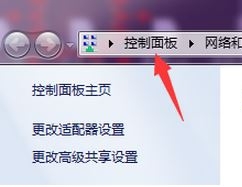
3、此时点击【系统和安全】,打开后即可看到【管理工具】;
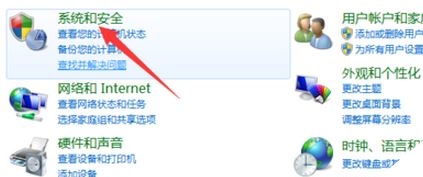
方法二:
1、在桌面上找到计算机图标,在计算机图标上单击鼠标右键,可看到右键菜单中就有【管理工具】选项!
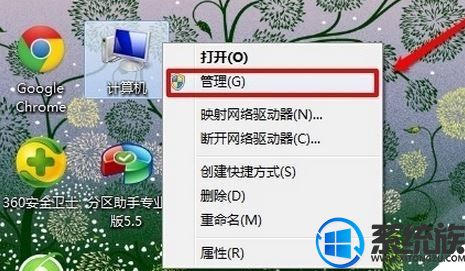
方法三:
1、在键盘上按下win+R快捷键打开运行;
2、在运行框中输入:compmgmt.msc 点击确定即可打开管理工具!
大家可以任选上面三种方法中的一种,都可以打开任务管理器,马上动手试试看吧!


















